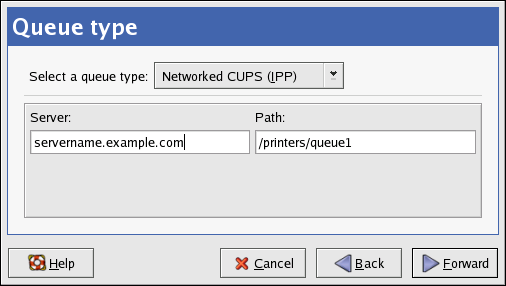Принтер IPP — это принтер, подключенный к другому, расположенному в той же сети компьютеру с Linux или к компьютеру с другой операционной системой, поддерживающей IPP. По умолчанию средство Настройка принтера (Printer Configuration Tool) выполняет поиск всех общих IPP-принтеров в сети. (Это поведение может изменить, выбрав Действие (Action) => Доступ (Sharing) в выпадающем меню.) Все сетевые принтеры IPP, обнаруженные при поиске, показываются в основном окне, в разделе Найденные очереди (Browsed queues).
Если на вашем сервере печати настроен брандмауэр, он должен принимать трафик в UDP-порт 631 и пропускать ответный. Если брандмауэр настроен на клиенте (компьютере, отправляющем запрос на печать), он должен пропускать трафик в порт 631 и принимать ответный.
Если вы отключите возможность автоматического поиска, вы, тем не менее, можете добавить сетевой принтер IPP, нажав кнопку Создать в основном окне программы Настройка принтера, чтобы вызвать окно, показанное на рисунке 34-2. Нажмите Вперёд для продолжения.
В показанном на рисунке 34-3 окне введите уникальное имя принтера в текстовом поле Имя (Name). Имя принтера не может содержать пробелы и должно начинаться с буквы. Имя принтера может содержать буквы, цифры, символы минус (-) и подчёркивания (_). По своему усмотрению введите короткое описание принтера, которое может содержать пробелы.
После нажатия кнопки Вперёд появляется рисунок 34-5. Выберите вариант Сетевой принтер CUPS (Networked CUPS) (IPP) в меню Выберите тип очереди (Select a queue type).
На экране появляются текстовые поля для определения следующих параметров:
Сервер (Server) — Имя узла или IP-адрес удалённого компьютера, к которому подключен принтер.
Путь (Path) — Путь к очереди печати на удалённом компьютере.
Нажмите Вперёд для продолжения.
Затем определите тип принтера. За подробными инструкциями обратитесь к разделу 34.7 Выбор модели принтера и завершение настройки.
 | Важно |
|---|---|
Сетевой сервер печати IPP должен допускать подключения с локального компьютера. Дополнительные сведения приведены в разделе 34.13 Предоставление доступа к принтеру. |